win7系统选择输入法的方法 win7怎么选择输入法
更新时间:2023-04-24 11:55:01作者:jiang
电脑安装上win7系统后输入法都是默认设置好的,一些用户想把平时常用的输入法设成默认模式,这样可以提高打字速度。但是许多用户不懂win7系统该怎么选择输入法?其实步骤很简单的,只要简单操作一下即可,接下去来说说一下具体操作步骤。
具体方法:
1、右击桌面右下角的输入法标志,点击设置,即可打开文本服务和输入语言对话框。

2、还可以通过控制面板的更改键盘或其他输入法,打开区域和语言---键盘和语言里的更改键盘,也能打开文本服务和输入语言对话框。
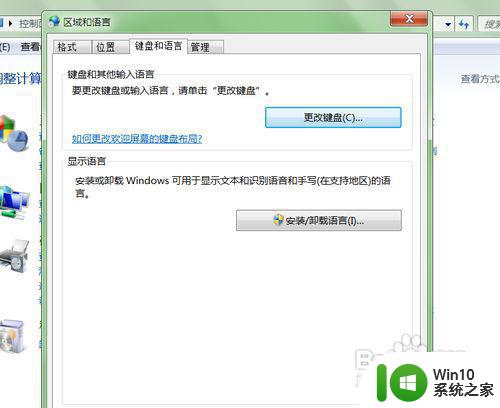
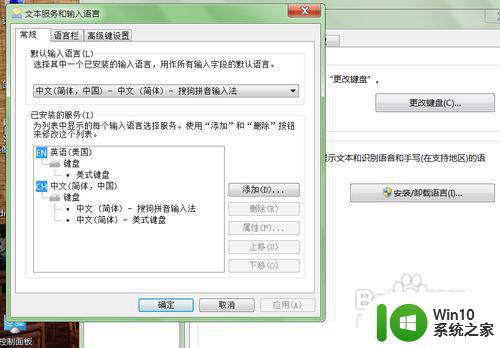
3、打开文本服务和输入语言后,可以添加你想用的输入法。点击添加后,在输入法选项里选择好后确定即可。
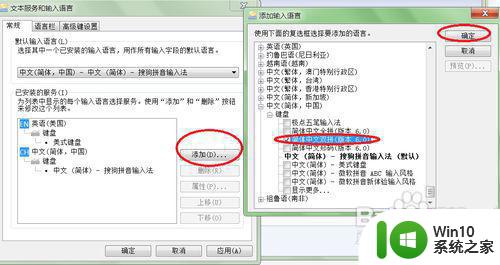
4、添加若干个输入法后,比如有五笔输入、智能ABC、搜狗拼音等等,你想设置一个比较常用的,那就可以设置个默认输入语言。方法是在文本服务和输入语言对话框的常规选项里找到默认输入语言,选择想设置的输入法。然后点击应用--确定即可。
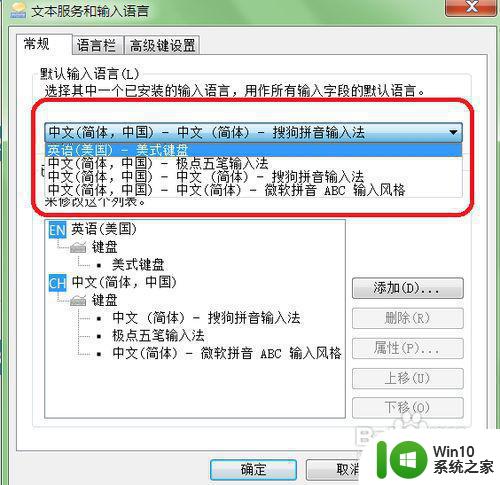
5、如果不想再用某个输入法,可以在已安装的服务里面点击输入法,然后点击删除,再点击应用--确认即可。
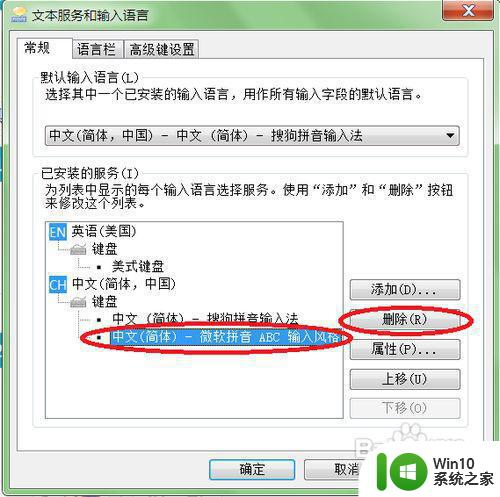
以上和大家分享win7怎么选择输入法,大家可以选择自己常用的输入法为默认,设置之后,可以大大提高办公效率。
win7系统选择输入法的方法 win7怎么选择输入法相关教程
- win7怎么跳过开机选择系统界面 win7开机选择系统怎么关
- win7搜狗输入法打字无法显示输入字符的问题怎么解决 win7搜狗输入法没有显示输入光标或选中字符的处理方法
- win7进入系统不选择用户怎么设置 win7怎么设置不选择用户直接登录
- win7搜狗输入法打字不显示选字框怎么解决 Win7搜狗输入法无法显示选字框怎么办
- Win7电脑用搜狗输入法打字候选框卡顿的原因和解决教程 Win7电脑搜狗输入法候选框卡顿原因
- win7系统日语输入法怎么用 win7系统怎样设置日语输入法
- 双系统选择win7出现windows boot manager怎么办 双系统选择win7后出现windows boot manager如何解决
- win7透明特效灰色无法选择解决方法 win7透明特效灰色无法选择怎么办
- win7电脑添加输入法的方法 win7系统如何增加输入法
- 如何删除win7多余的输入法 win7系统删除多余输入法的步骤
- 打游戏如何禁用输入法win7 Win7系统默认输入法设置方法
- 解决win7输入法不见了的最佳方法 win7输入法消失怎么办
- window7电脑开机stop:c000021a{fata systemerror}蓝屏修复方法 Windows7电脑开机蓝屏stop c000021a错误修复方法
- win7访问共享文件夹记不住凭据如何解决 Windows 7 记住网络共享文件夹凭据设置方法
- win7重启提示Press Ctrl+Alt+Del to restart怎么办 Win7重启提示按下Ctrl Alt Del无法进入系统怎么办
- 笔记本win7无线适配器或访问点有问题解决方法 笔记本win7无线适配器无法连接网络解决方法
win7系统教程推荐
- 1 win7访问共享文件夹记不住凭据如何解决 Windows 7 记住网络共享文件夹凭据设置方法
- 2 笔记本win7无线适配器或访问点有问题解决方法 笔记本win7无线适配器无法连接网络解决方法
- 3 win7系统怎么取消开机密码?win7开机密码怎么取消 win7系统如何取消开机密码
- 4 win7 32位系统快速清理开始菜单中的程序使用记录的方法 如何清理win7 32位系统开始菜单中的程序使用记录
- 5 win7自动修复无法修复你的电脑的具体处理方法 win7自动修复无法修复的原因和解决方法
- 6 电脑显示屏不亮但是主机已开机win7如何修复 电脑显示屏黑屏但主机已开机怎么办win7
- 7 win7系统新建卷提示无法在此分配空间中创建新建卷如何修复 win7系统新建卷无法分配空间如何解决
- 8 一个意外的错误使你无法复制该文件win7的解决方案 win7文件复制失败怎么办
- 9 win7系统连接蓝牙耳机没声音怎么修复 win7系统连接蓝牙耳机无声音问题解决方法
- 10 win7系统键盘wasd和方向键调换了怎么办 win7系统键盘wasd和方向键调换后无法恢复
win7系统推荐
- 1 风林火山ghost win7 64位标准精简版v2023.12
- 2 电脑公司ghost win7 64位纯净免激活版v2023.12
- 3 电脑公司ghost win7 sp1 32位中文旗舰版下载v2023.12
- 4 电脑公司ghost windows7 sp1 64位官方专业版下载v2023.12
- 5 电脑公司win7免激活旗舰版64位v2023.12
- 6 系统之家ghost win7 32位稳定精简版v2023.12
- 7 技术员联盟ghost win7 sp1 64位纯净专业版v2023.12
- 8 绿茶ghost win7 64位快速完整版v2023.12
- 9 番茄花园ghost win7 sp1 32位旗舰装机版v2023.12
- 10 萝卜家园ghost win7 64位精简最终版v2023.12